先说一下,在我学习使用Eclipse安装Git的时候,看到多篇文章提到,有的Eclipse中已经自带集成Git。当然这个时候,就可以直接跳过Git插件安装这一步了。当时 假如我们就是想了解,Git插件的安装过程,那也不难,仅仅是在安装之前我们要先把Git插件卸载,然后自行手动安装。
Eclipse 插件卸载方法:(正好以Git为例了解一下)
1:Eclipse: Help --> About Eclipse --> Installation Details.
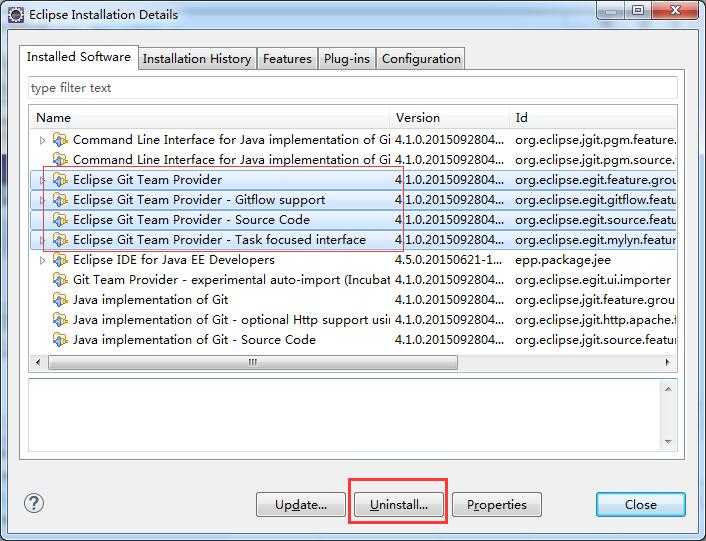
选择要卸载的插件,这里我们选中Git插件,点击Uninstall进行卸载。
Eclilpse: Help --> Install New Software
点击 Add 按钮,在弹出框中填写Git插件下载更新地址: http://download.eclipse.org/egit/updates/
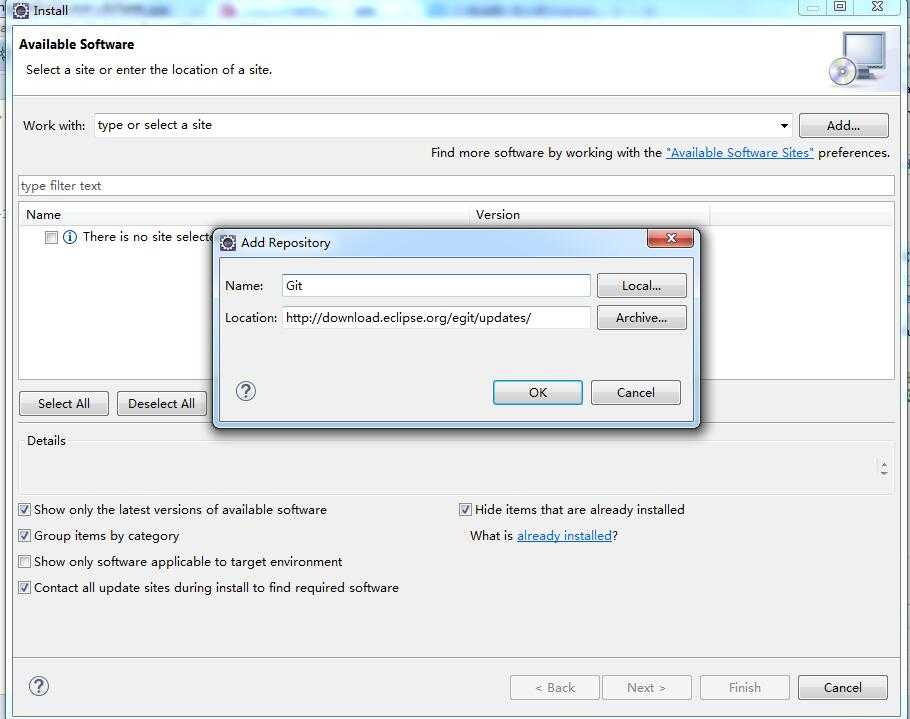
点击OK。
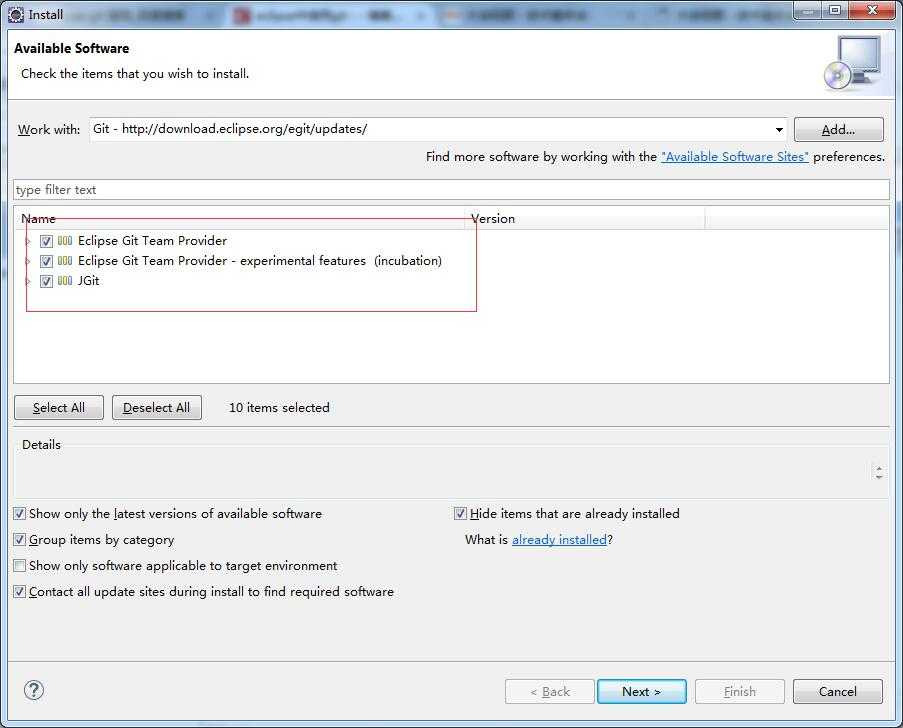
Next, Nest, Accept, Finish。(Over) 到这里,我们的Eclipse Git插件就安装好了,下面我们看一下需要做哪些配置。
Eclipse Git 配置:
Window --> Preference --> Team --> Git --> Configuration :
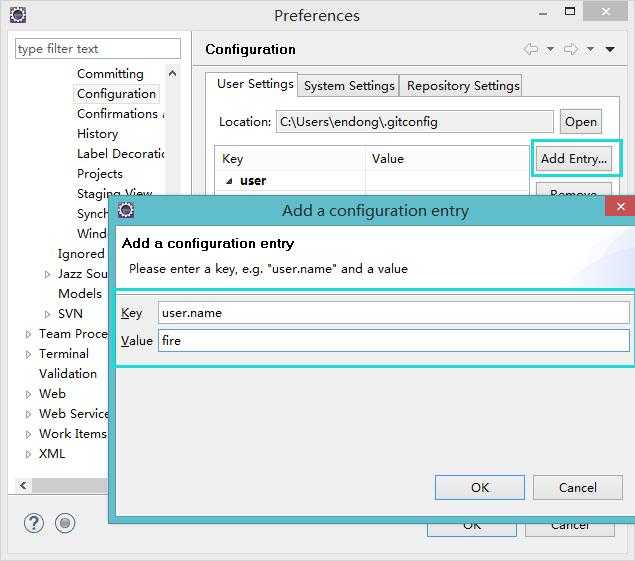
点击Add Entry,在弹出框里面输入key和value的值key
名字:user.name value 你的名字;
邮箱:user.email value 你的邮箱账号; // 你提交代码时候,会自动提取这些信息,和代码一起发送到git远程仓库.
GitHub https://github.com/ // 关于Git 这里就不做过多的介绍说明了。
创建项目和本地git仓库
Eclipse: File --> New --> Other --> Git --> Git Repository // 部分Eclipse版本可能会是 Team -->Git ...
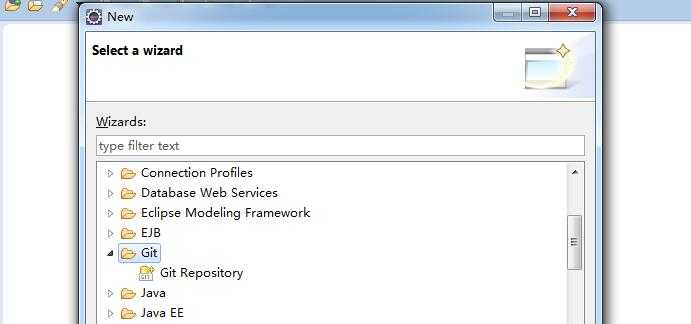
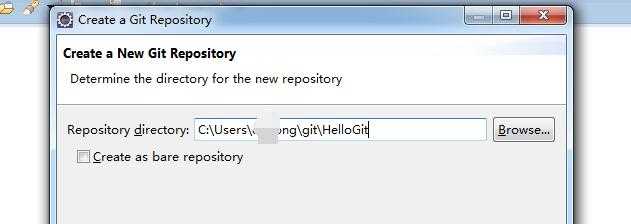
点击 Finish 结束.
此时,我们已经创建了一个本地的Git 仓库(repository)。
代码的提交——提交代码到本地仓库
代码需要先提交到本地仓库后,才能提交到远程git仓库。
我们先建立一个不同的Java Project 作为我们的测试项目,演示一个项目是如何提交代码到仓库中的。
在我们建立好的项目, 右键--> Team --> Share Project:
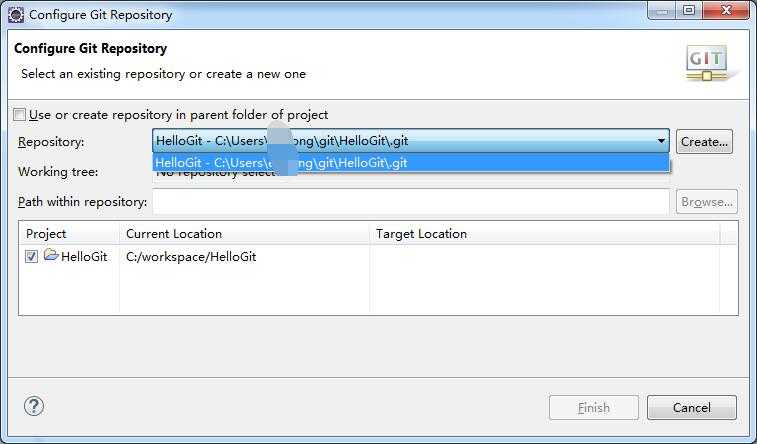
Finish ,此时的Project Explorer:
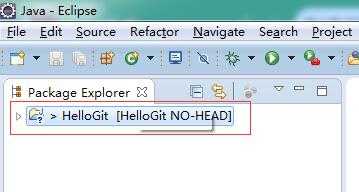
选中项目 右键 --> Team --> Commit
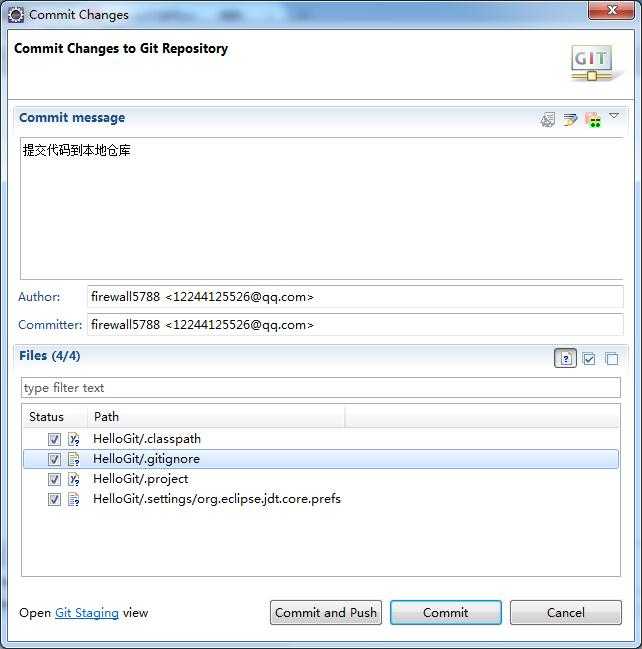
Commit message : 填写 说明/注释;
Files:选中要提交的文件;
Commit: 提交到本地仓库;// Commit and Push : 提交代码到本地仓库,同时提交远程Git。 这里我们选中Commit。
代码的提交——把项目push到远程仓库去
项目 右键 --> Team --> Remote --> Push :
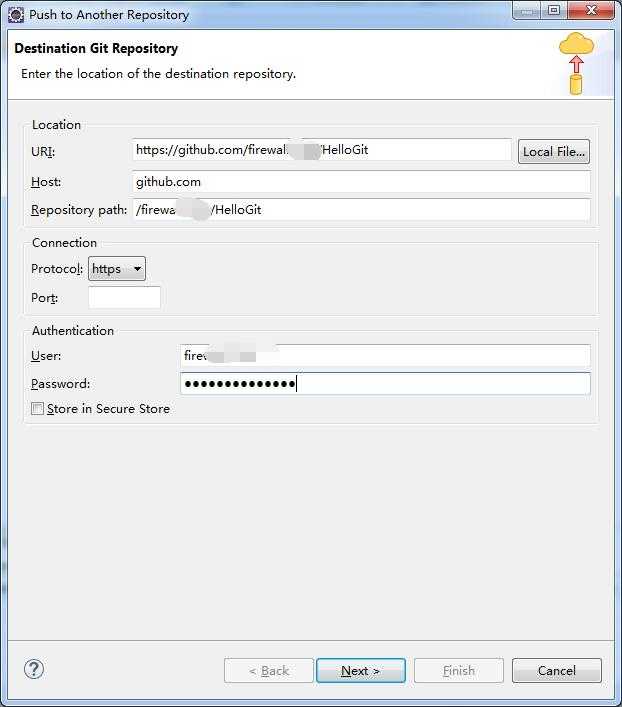
输入Url:创建GitHub项目可获取。填上自己登陆githob的账号密码,next。
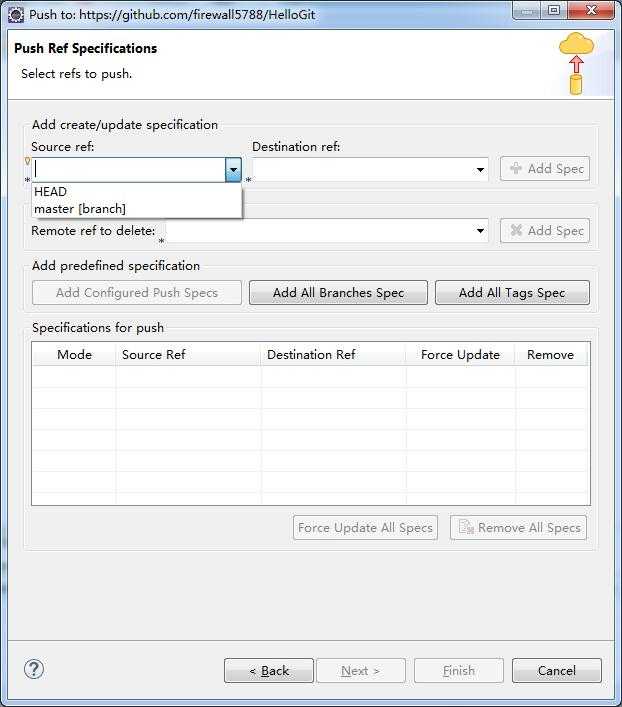
选master --> Add spec --> finish
原文:http://www.cnblogs.com/wuendong/p/4907996.html